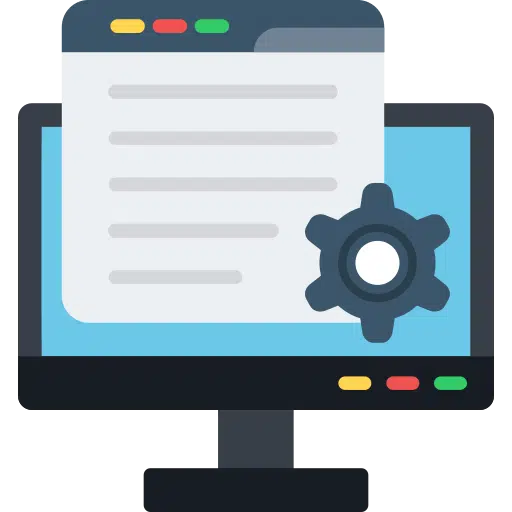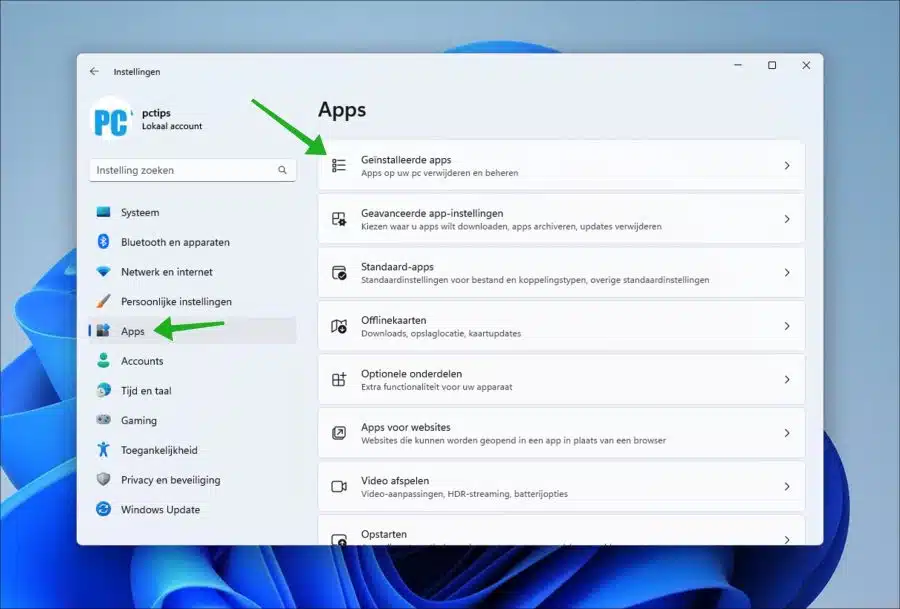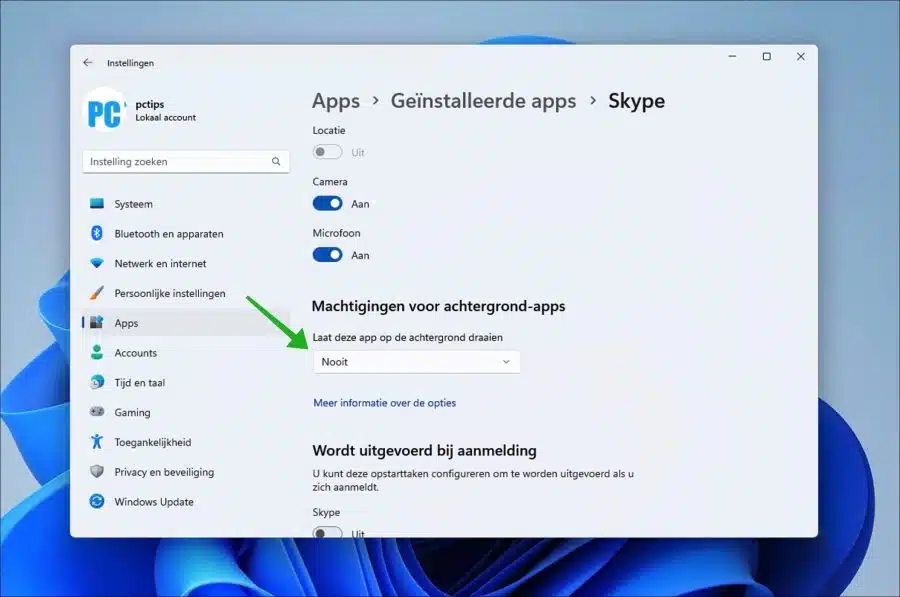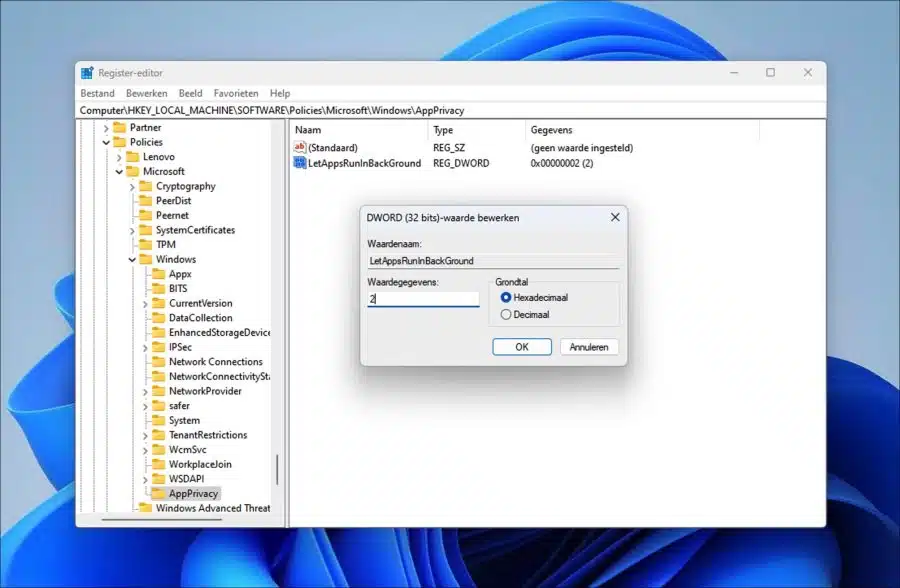Se você gosta de ter controle sobre o que está ou não em execução no Windows 11, pode desabilitar os aplicativos em segundo plano.
Um aplicativo que permanece ativo em segundo plano ocupa processos do sistema. Muitos desses processos não utilizados em execução em segundo plano podem fazer com que seu computador fica lento. Também encurta o vida útil da bateria se o seu laptop não estiver conectado à rede elétrica.
Portanto, é aconselhável decidir por si mesmo se um aplicativo deve permanecer ativo em segundo plano ou não. Ao determinar por si mesmo qual aplicativo está ou não ativo em segundo plano, você pode fazer uma diferença significativa economizar memória e reduza o tempo de inicialização do computador.
Desative aplicativos em segundo plano no Windows 11
Se desejar desativar aplicativos em segundo plano, você pode fazer isso nas configurações.
Desative aplicativos em segundo plano por meio das configurações
Abra as configurações. Nas configurações, clique em “aplicativos” e depois em “aplicativos instalados”.
Na lista de aplicativos instalados, você precisa alterar todos os aplicativos cujo processo em segundo plano deseja desativar.
Você faz isso clicando nos três pontos verticais à direita do aplicativo. Em seguida, clique em “opções avançadas” no menu. Então você faz isso para cada aplicativo separadamente.
Para desativar o aplicativo em segundo plano, altere a configuração “Permitir que este aplicativo seja executado em segundo plano” para “Nunca”.
Existem duas outras opções. Esta é a opção “Sempre”, que é autoexplicativa. A outra é a opção “Power Optimized”. Isso limita o uso de CPU e memória do aplicativo. Isso otimiza o próprio Windows 11 dependendo do plano de energia selecionado e se o computador ou laptop está conectado à rede elétrica.
Desative aplicativos em segundo plano por meio do registro do Windows
Se quiser desabilitar todos os aplicativos em segundo plano de uma vez e impedir a execução de aplicativos em segundo plano, você pode usar o registro do Windows.
Observe que alguns aplicativos podem não funcionar corretamente se não estiverem sendo executados em segundo plano. Não recomendo esta opção para quem não sabe exatamente o que está fazendo. Se você continuar, siga exatamente os passos, modificar o registro do Windows é arriscado.
Abra o registro do Windows. Vá para a chave:
HKEY_LOCAL_MACHINE\SOFTWARE\Policies\Microsoft\Windows\
Clique com o botão direito em “Windows” e clique em “Novo” e depois em “Chave”. Nomeie esta chave como “AppPrivacy”.
Agora clique com o botão direito na chave “AppPrivacy” novamente e clique em “Novo” e depois em “Valor DWORD de 32 bits”. Nomeie esse valor como “LetAppsRunInBackground”. Clique duas vezes nele e defina os dados do valor como “2”.
Reinicie o seu computador para tornar a política ativa. Agora não há mais aplicativos em execução em segundo plano.
Consulte Mais informação: Desative os aplicativos de inicialização no Windows 11.
Espero ter informado você sobre isso. Obrigado por ler!